品牌型号:Lenovo ThinkPad E550C
系统:Windows 11
软件版本:SecureCRT 9
虚拟机通常运行在虚拟化平台,如VMWare、VirtualBox上,它们可以通过桥接或NAT方式访问主机网络,借助SecureCRT等终端连接软件,在没有物理接触的情况下,远程登录进行管理和配置。要实现这一点,首先需要开启网络,这就需要我们正确部署交换机等网络管理设备,为此本文将详细介绍SecureCRT怎么远程登录虚拟机,SecureCRT远程登录交换机具体步骤。
一、SecureCRT怎么远程登录虚拟机
要想远程登录虚拟机,就需要虚拟机具备联网功能,在虚拟机中启动SSH服务,所以首先需要配置虚拟机的网络,对于不同的虚拟化平台,网络配置有所不同。
1、以VMWare为例,我们在对应虚拟机的设置中,点击Hardware硬件设置,如图所示。然后在Network Adapter网络调解设置中,选择网络连接方式,常选的有Bridged桥接模式和NAT模式。

2、根据网络模式的不同,如果选择NAT模式,则IP地址跟随主机IP,如果选择桥接模式,则Windows系统需要在命令提示符中输入“ipconfig”查看虚拟机IP,Linux系统则终端输入“ifconfig”查看,只有获取到IP地址才可以使用SSH协议远程登录虚拟机。
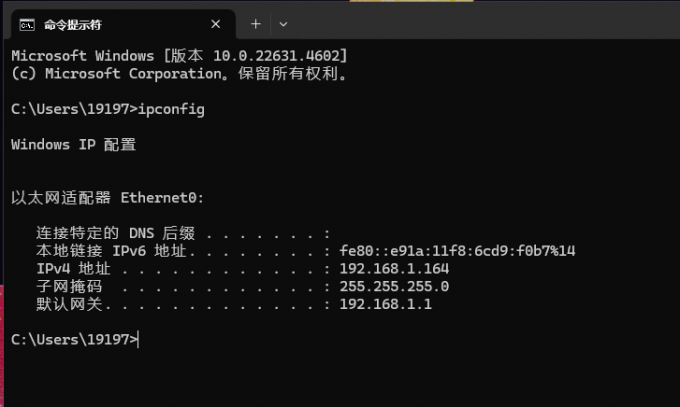
3、打开SecureCRT软件,点击Quick Connect图标,打开如下窗口,在Protocol中选择SSH2连接协议,然后输入上述查到的IP地址,以及用户名,点击Connect尝试连接。

4、如果IP地址等信息填写正确,则会弹出密码输入框,在Password输入框内输入虚拟机设定的密码,点击OK等待完成连接,这样就登录上虚拟机了。
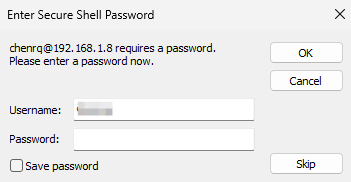
二、SecureCRT远程登录交换机
1、对于交换机而言,初始状态是无法进行远程登录的,我们要通过SecureCRT提供的Serial串口协议进行有线连接,登录上交换机后,再配置IP和登录密钥等远程登录相关内容。
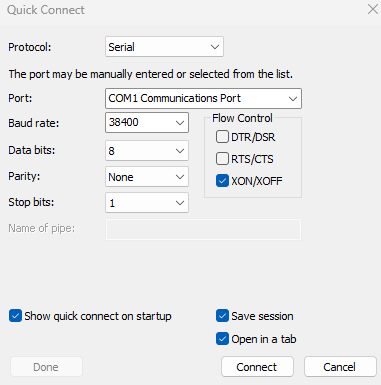
2、登录交换机后,创建一个虚拟局域网VLAN,并为其分配一个IP地址,随后开启ssh服务并创建对应ssh服务的用户密码及rsa秘钥,最后配置VTY虚拟接口认证,配置VTY登录协议为ssh协议后,保存退出交换机即可。
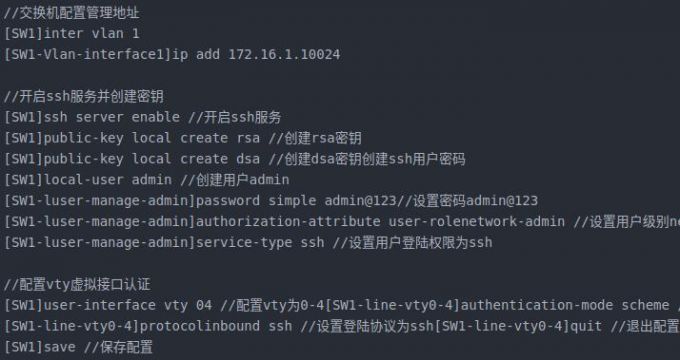
3、有了IP地址、登录用户名、登录密码,并开启了交换机SSH服务,我们就可以选择SSH2协议来远程登录交换机,登录方式与登录虚拟机相同,在SecureCRT连接界面中配置连接信息,端口号没有另外配置的前提下为22端口,最后点击Connect按钮登录。
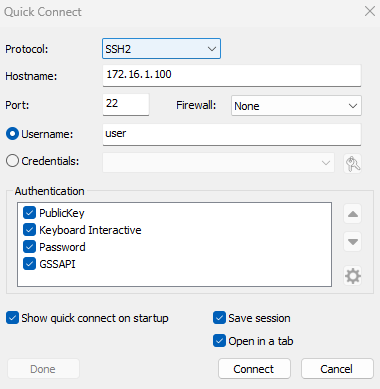
通过上文对于SecureCRT怎么远程登录虚拟机,SecureCRT远程登录交换机的步骤介绍,大家都能了解到,无论是虚拟机还是交换机,只要确保目标设备开启了相应的远程访问服务,并完成正确的网络和登录用户配置,就可以使用SecureCRT的远程登录功能进行远程登录管理。并且在实际使用过程中,SecureCRT不仅支持基础的远程连接操作,还提供了丰富的功能,如录制运行脚本、按钮映射绑定、会话快捷连接等,帮助大家提高工作效率。
作者署名:包纸

